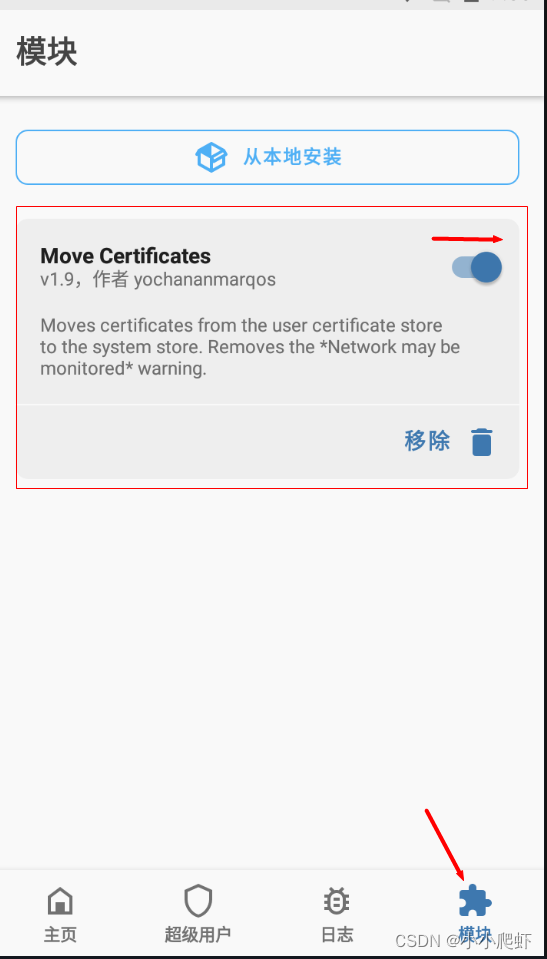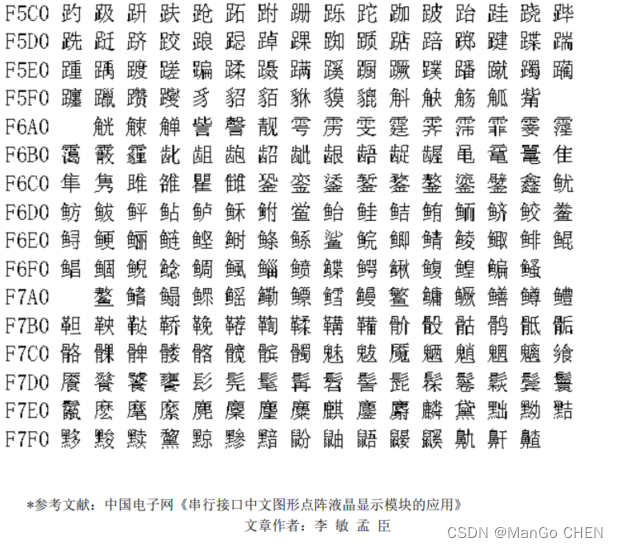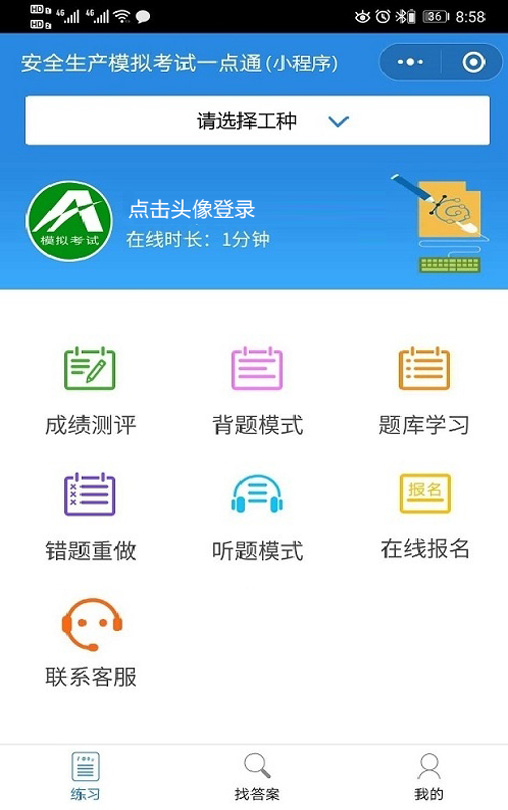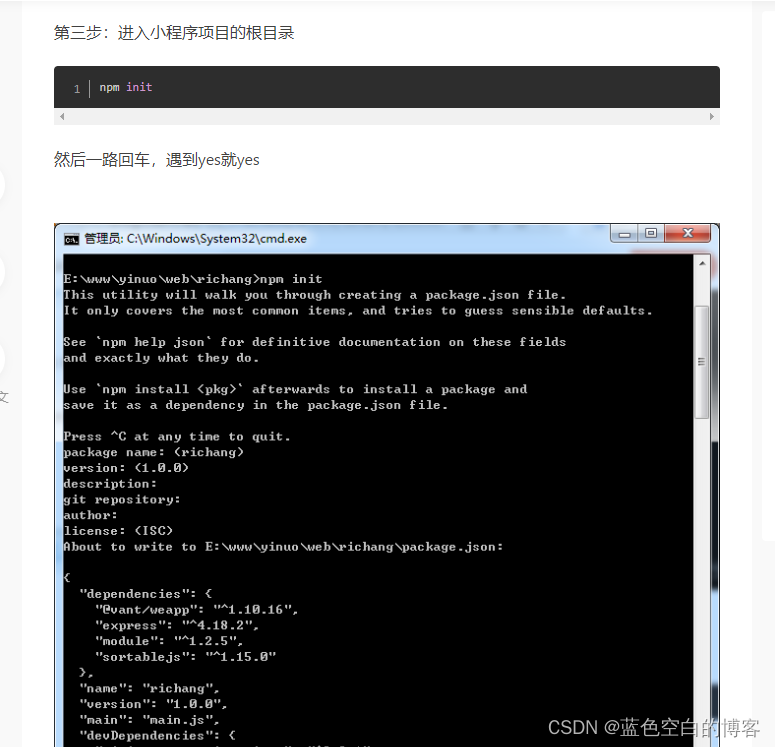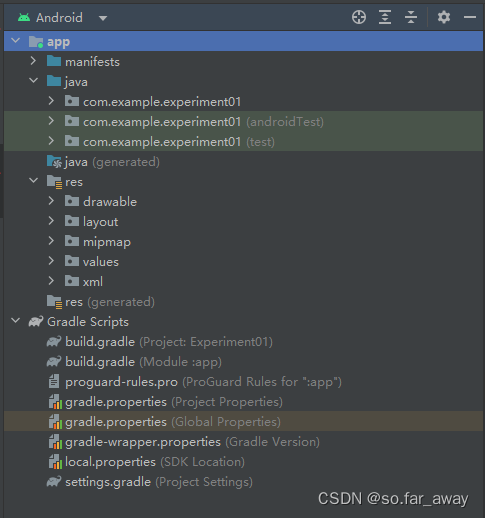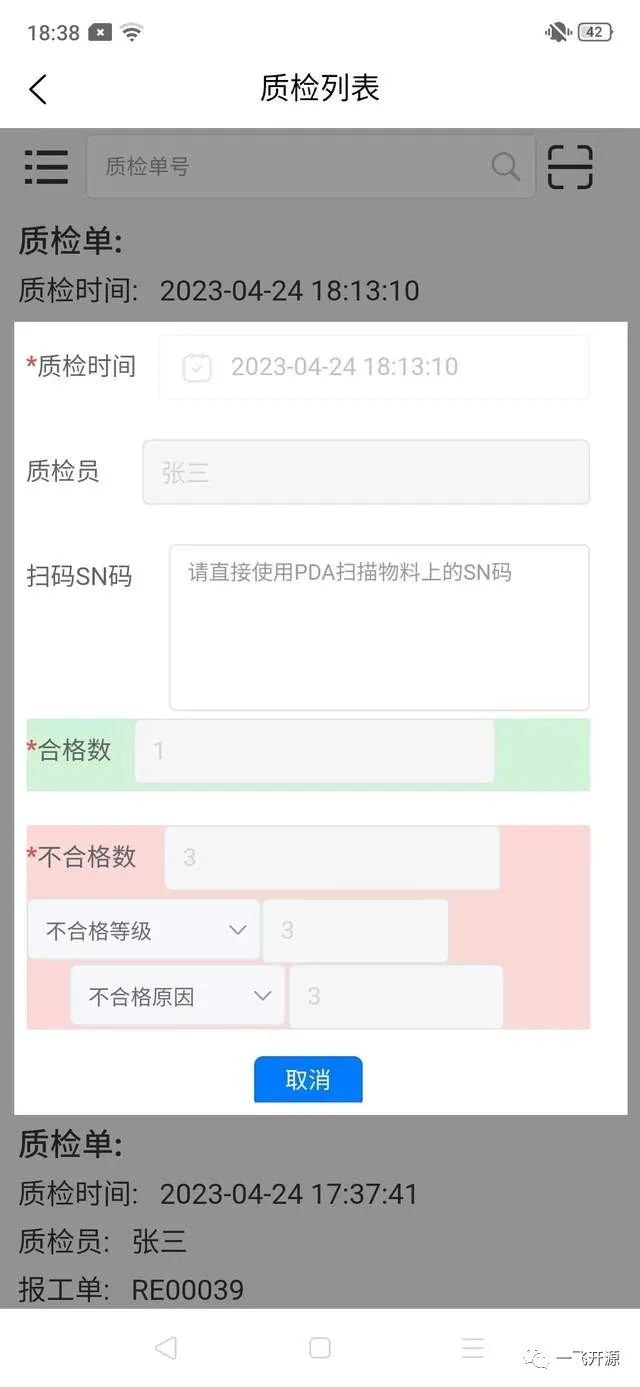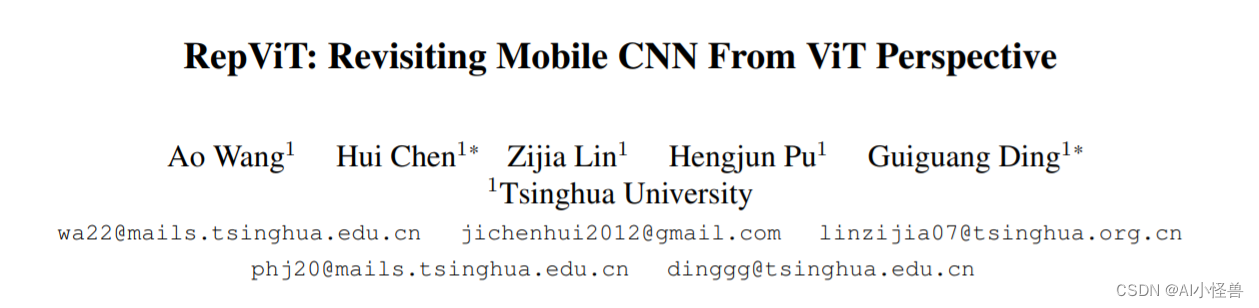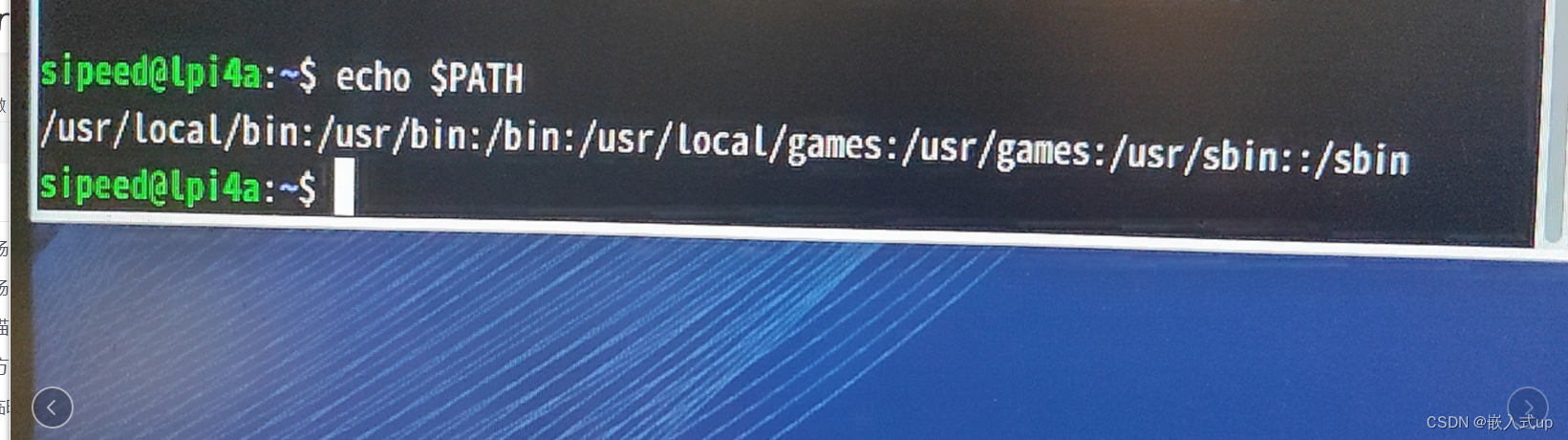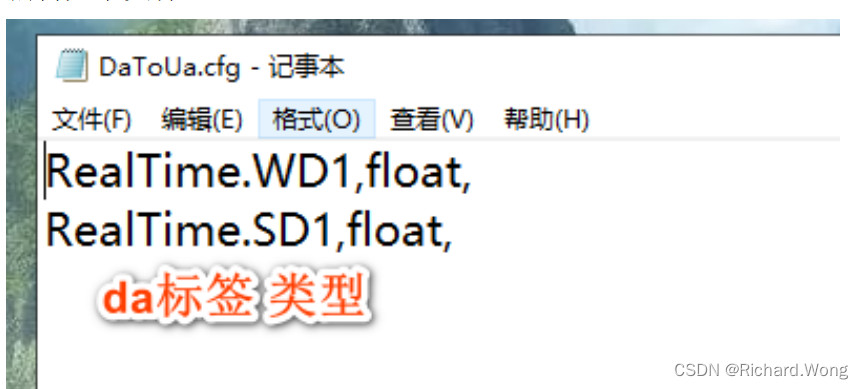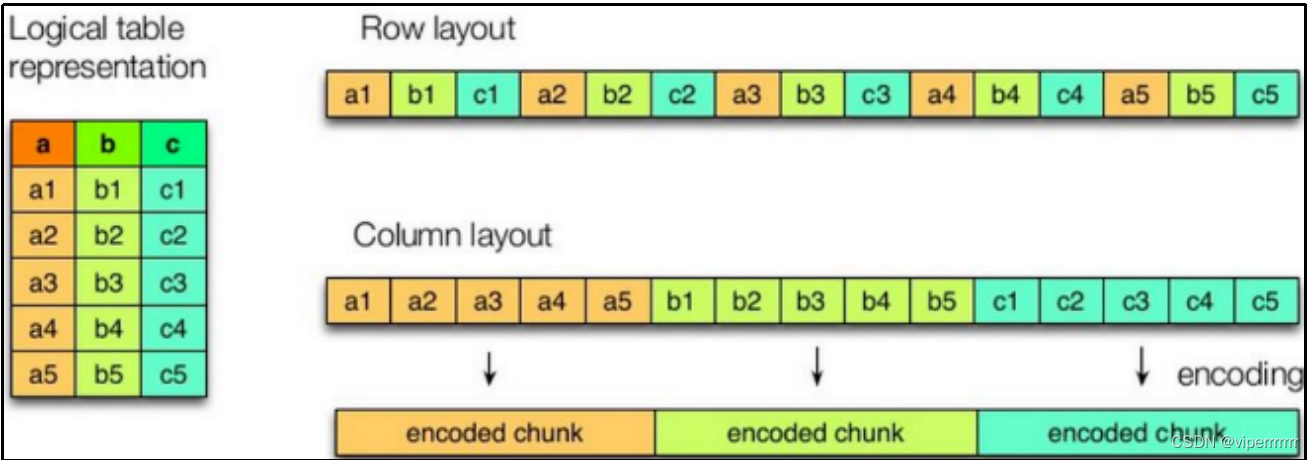环境:win10 64位,雷电模拟器版本4.0.78,Android版本7.1.2。
前几天写了一篇文章如何在逍遥模拟器上加载Magisk模块-CSDN博客,因为最近很忙,所以直到今天才有空写这一篇,记录如何在雷电模拟器上安装Magisk并加载movecert模块,使用charles抓取https包。鉴于上一篇走过的弯路,于是此篇直接安装。
首先确定雷电模拟器是处于root状态。

Magisk安装包之前已经上传到了我的阿里云盘里,下载、解压、安装。



将app-debug.apk直接从电脑拖进雷电模拟器中,允许。

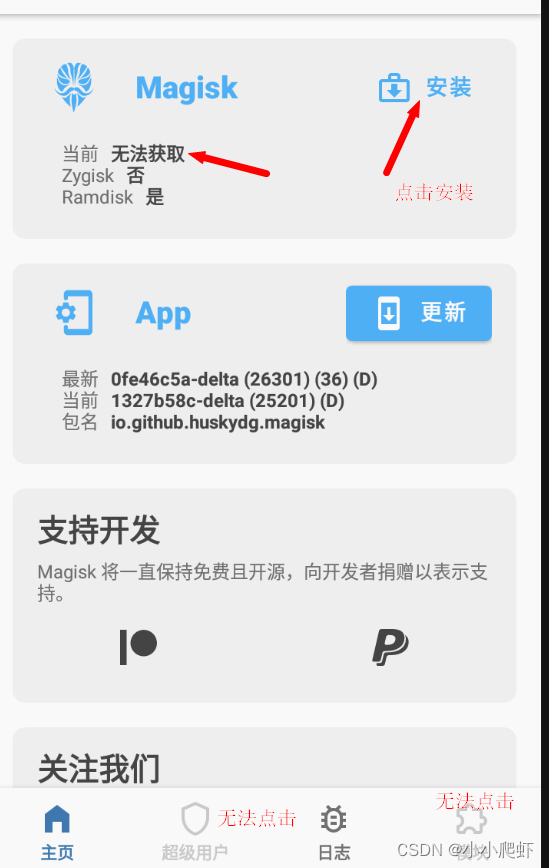




可能会出现卡机黑屏情况,直接重启模拟器。
重启后运行Magisk,出现如下问题:

这就需要关闭模拟器的root选项:
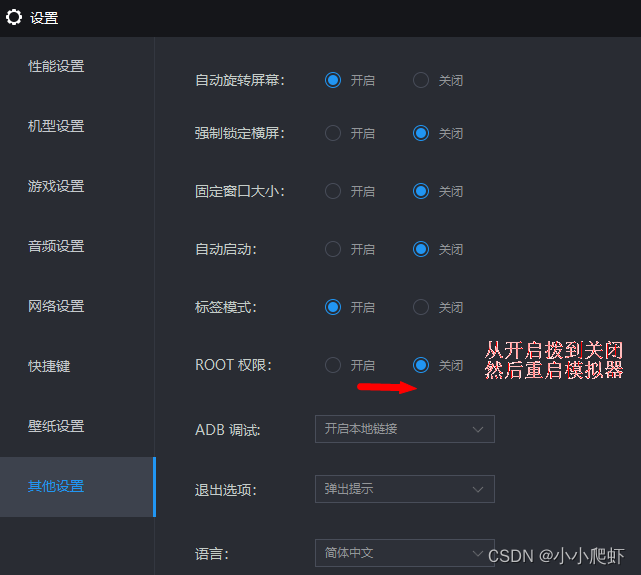
重启后,再启动Magisk,就好了。
在此备注(感谢52pj大神),下面的方法我没有尝试:


接下来加载Move_Certificates-v1.9.zip模块 (可以将用户证书重启后自动移到系统证书)。
#电脑使用adb连接雷电模拟器
cmd
d:
cd D:/leidian/LDPlayer4/
adb.exe kill-server
adb connect 127.0.0.1:5555 雷电模拟器的默认端口是5555,(逍遥模拟器端口:21503)
adb devices
adb.exe kill-server(雷电模拟器很特殊,需要多执行一次kill-server)
adb devices#使用adb将电脑上的文件推送到手机模拟器中
adb push D:/LC/Downloads/Move_Certificates-v1.9.zip /sdcard/#查看手机模拟器中的文件夹里的内容(验证文件是否成功被推送)
adb shell
cd sdcard/
ls 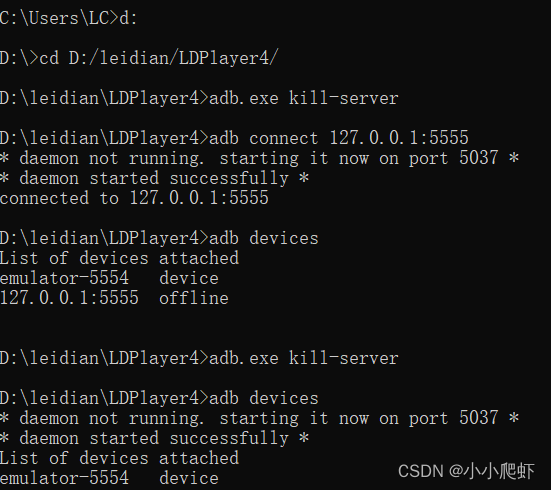

经过上述操作,实现将 Move_Certificates-v1.9.zip上传到了手机模拟器的sdcard目录中。接下来使用Magisk的右下角的【模块】加载即可。

加载完毕后,使用Magisk自带的重启模拟器(等一会发现会卡住黑屏,直接X掉模拟器重启就行。) 发现模块已经加载成功,如下图: